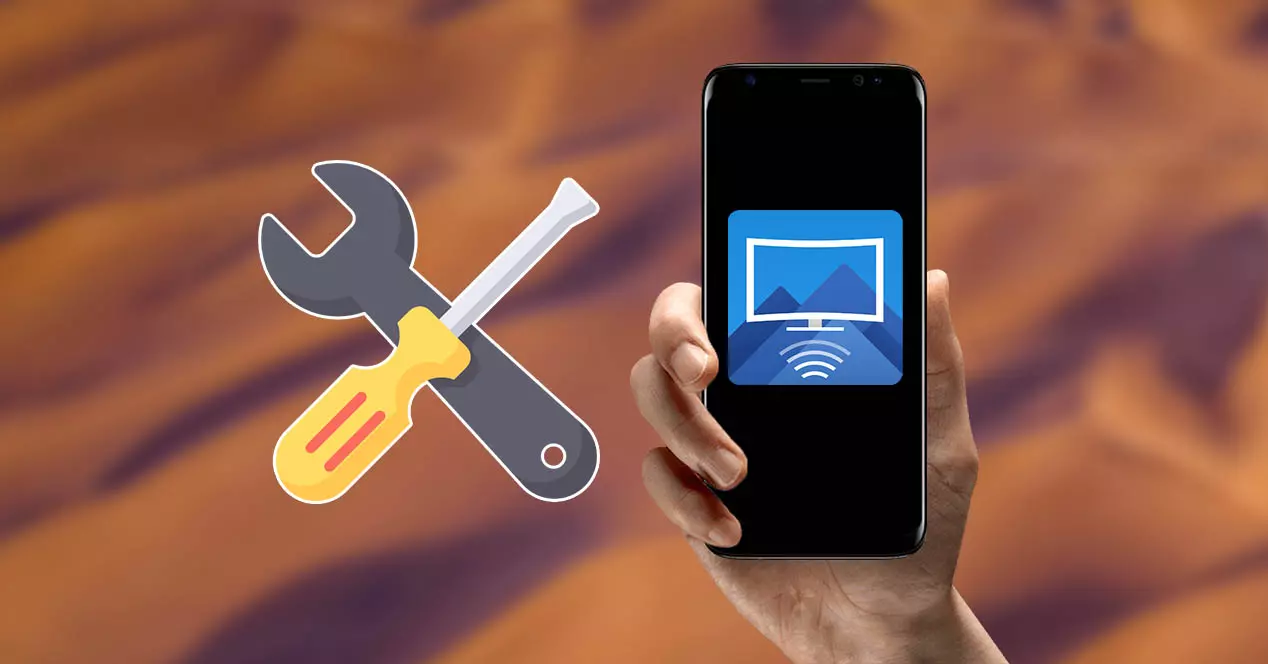
Hoje, a tecnologia atingiu níveis em que podemos até usar smartphones para assistir a conteúdo em nossas Smart TVs. No caso de Samsung telefones, temos ferramentas de software que nos ajudarão a fazer isso, como o aplicativo Smart View. Porém, não será a única opção, já que, como veremos adiante, a empresa coreana lançou uma nova opção.
Deixando esse detalhe de lado, ainda existem muitos usuários que continuam optando pela opção Smart View, mas, como acontece com qualquer conexão, isso pode levar a um estranho problema de conectividade com uma smart TV. Portanto, vamos explicar como resolver o erro ao tentar duplicar a tela do seu Samsung Galaxy para a TV, além do novo aplicativo que você deve estar pensando em baixar para os seus telefones.
O que é ?
Uma das melhores opções que as Smart TVs hoje oferecem é a possibilidade de controlá-las desde o celular, bem como enviar para elas os arquivos que armazenamos no celular. Os televisores Samsung estavam entre os primeiros a oferecer suporte a essa função, e o fizeram a partir do Smart View.
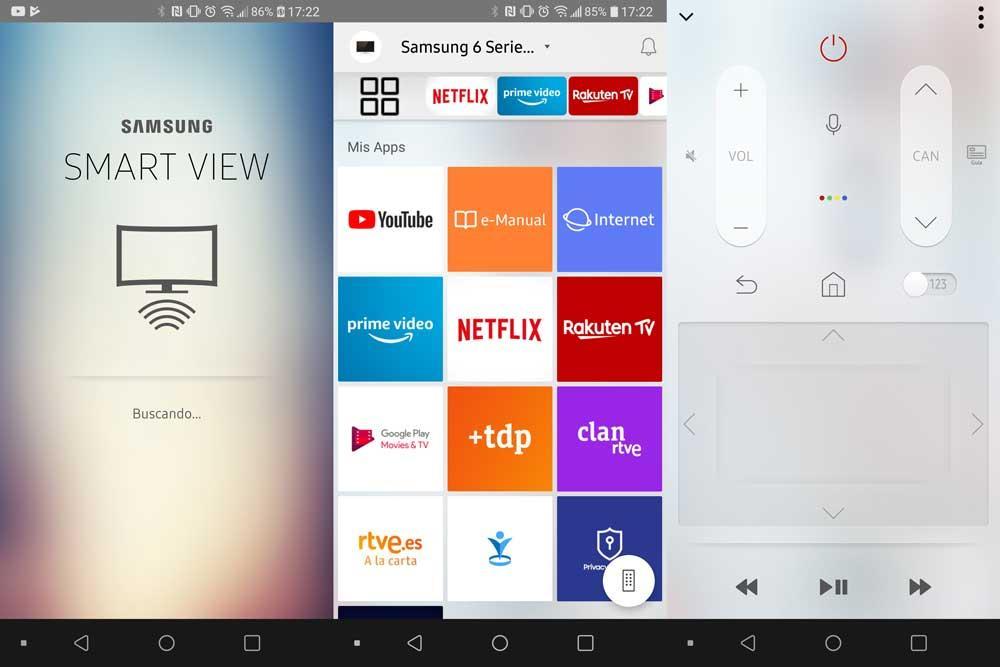
Portanto, esta ferramenta é um método para espelhar a tela do seu telefone em uma TV via Wi-Fi . Você pode ver suas fotos, vídeos, apresentações e jogos favoritos em uma tela maior. Além disso, uma vez que o referido aplicativo é iniciado, um assistente na tela aparece que permite que você veja as televisões disponíveis que são compatíveis por um lado.
Assim que a TV correspondente for selecionada, a interface Samsung Smart View aparece em que os conteúdos disponíveis são listados, separados pelas seguintes guias: Vídeo, Fotos e música. Para alternar entre essas opções, precisaremos apenas mover-nos com o painel de toque. Além disso, estamos diante de um aplicativo que pode ser usado em telefones Galaxy com Android 4.3 ou superior e com dispositivos compatíveis com Miracast.
Corrija seus erros
Como veremos mais adiante, as Smart TVs mais atuais não são mais compatíveis com este software. Mas, se no seu caso ainda funciona para você e é agora quando começou a lhe dar problemas, estes são os passos que você deve seguir.
Configure bem
Para começar, o seu telefone Galaxy deve estar conectado na mesma rede como seu Smart TV. Portanto, devemos seguir as etapas a seguir para verificar se a mesma conexão Wi-Fi está sendo usada. Primeiro, deslize de cima para baixo na tela do telefone para abrir o Painel de configurações rápidas. Em seguida, pressione e segure o ícone de Wi-Fi para abrir as Configurações de Wi-Fi do seu dispositivo. Aqui verificaremos se estamos conectados à rede correta, além de podermos alterá-la se necessário.
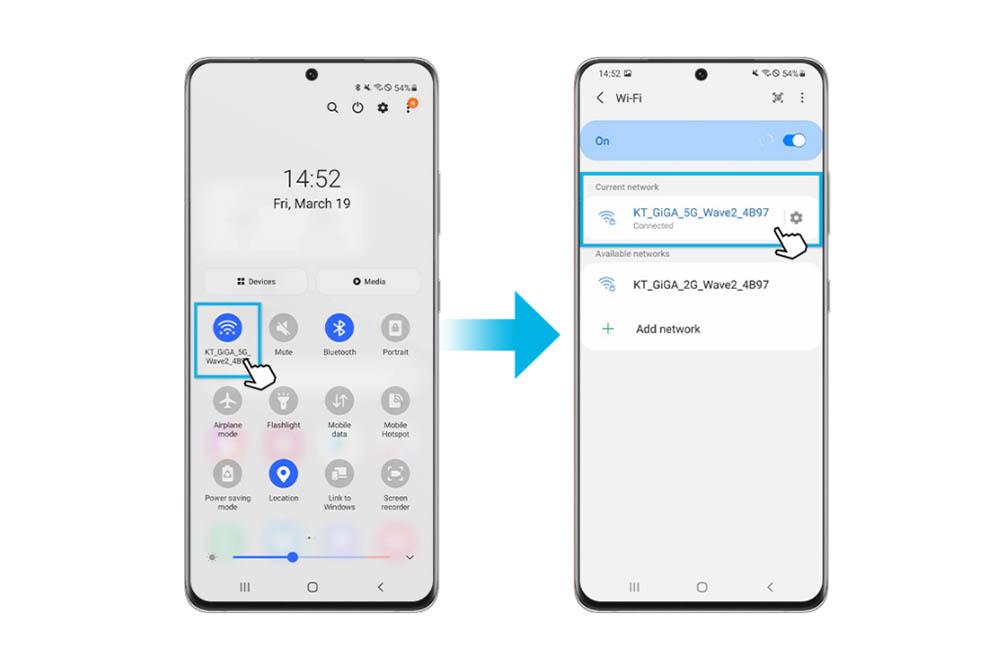
Então, teremos que aceitar a permissão necessária em nossa TV. Portanto, se a sua TV requer permissão para duplicar a tela do nosso celular, teremos que selecionar Permitir na sua TV primeiro. Portanto, clique no ícone Smart View no Painel de configurações rápidas e escolha sua TV na lista. Se você ainda não consegue ver o painel do seu celular na tela da TV, você deve continuar tentando os seguintes métodos.
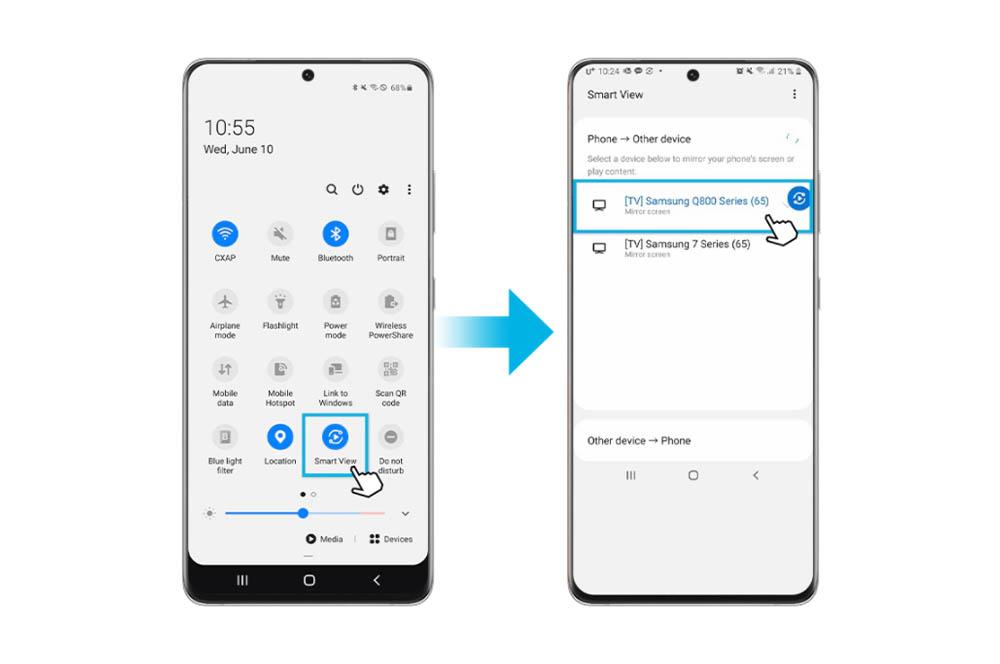
Ajuste o formato da tela
A conexão com o Smart View e sua TV pode estar bem, mas não pode ver o painel do seu telefone porque você não configurou corretamente o formato da tela do seu smartphone ou, simplesmente, está mal configurado há algum tempo. Portanto, teremos que ajustá-lo novamente.
Para isso, teremos que clicar em o ícone azul do Smart View e toque na proporção do telefone. Aqui você pode escolher as configurações que deseja. Embora seja recomendável selecionar Tela inteira no dispositivo conectado. Embora se você preferir mudar para outro formato no dispositivo conectado toda vez que o Smart View começar a espelhar a tela do seu celular, você pode ativar 'Lembrar configurações' como uma opção útil para você. Obviamente, lembre-se de que isso pode fazer com que alguns aplicativos sejam reiniciados.
Reinicie seu celular
Se tentamos os métodos anteriores e, mesmo assim, não podemos obter o painel do telefone para ser transmitido na Smart TV, a única solução para esse problema será redefinir o celular Samsung para as configurações de fábrica. Porém, antes disso, tente reiniciar os dois dispositivos.
Caso a tela do telefone ainda não esteja conectada ou exibida, devemos prosseguir para a conclusão deste método. No entanto, devemos ter em mente que redefinir um dispositivo móvel para as configurações de fábrica é irreversível, por isso vamos apagar todos os dados do terminal. Portanto, recomendamos que, se você não quiser perder nenhuma das suas informações, faça uma cópia de backup antes de tentar reiniciar o telefone.

Em seguida, devemos acessar as configurações e entrar na seção Administração geral. Depois disso, teremos que clicar em Redefinir> Redefinir os valores de fábrica e passar para a opção Redefinir. Finalmente, devemos escolher Excluir tudo.
As alternativas
Nem sempre a opção anterior será compatível com nossa televisão ou já parou de funcionar em nosso dispositivo Samsung. Por este motivo, iremos apresentar-lhe duas opções para que possa continuar a enviar conteúdos do seu telefone para a sua Smart TV doméstica.
SmartThings
Já estamos anunciando uma nova opção de compartilhar a tela de um celular Samsung com uma Smart TV, neste caso estamos falando de SmartThings . E é isso, embora o aplicativo Smart View tivesse mais de 10 milhões de downloads no Google Play Store, e esteve entre nós desde 2015. O fabricante coreano anunciou o fim do suporte para este aplicativo. No entanto, muitos usuários podem continuar usando este aplicativo em seus celulares, instalando-o e não excluindo-o a qualquer momento.
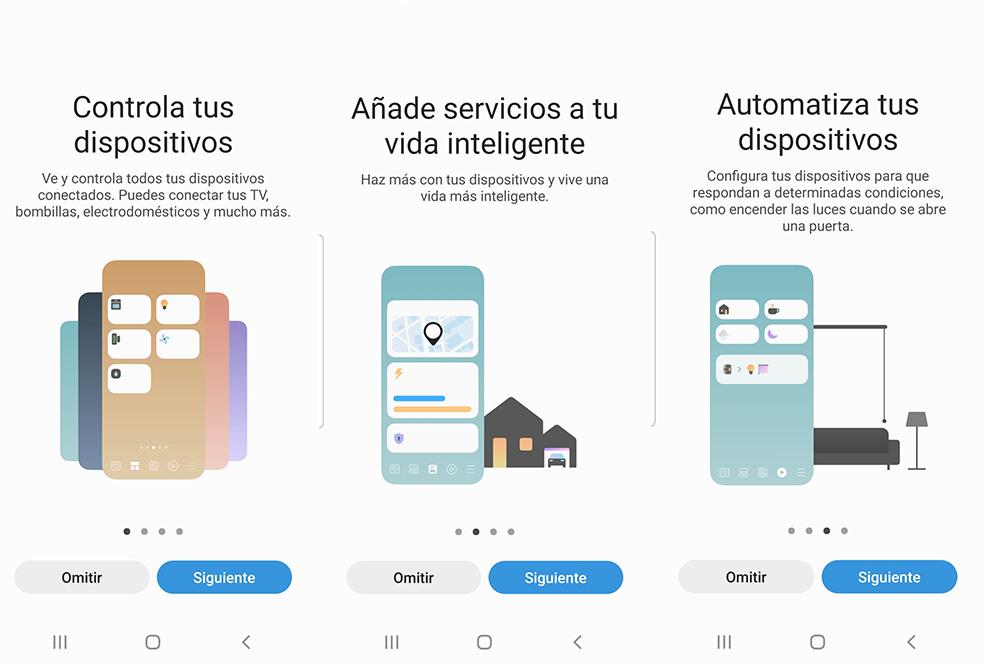
No entanto, esta é a opção mais adequada para aqueles usuários que desejam compartilhe a tela do celular com a smart TV . Portanto, aqui está o link para você baixar este aplicativo:
Depois de instalado em seu smartphone, podemos nos conectar à TV de uma forma mais rápida e fácil. Abra o aplicativo SmartThings e selecione sua Smart TV na lista. Em seguida, toque em Mais opções (os três pontos verticais)> Tela de espelho. Por fim, clique em Iniciar agora na mensagem que aparecerá no painel do seu telefone Samsung.
Use o Chromecast
Uma das opções mais famosas dos últimos anos é chromecast. E é que, desde então, o mobile se tornou o ponto de união com a televisão para que possamos ver na tela de uma Smart TV todos aqueles filmes que nos emocionam ou séries que nos mantêm em tensão.
Claro, vamos precisar de uma TV com Chromecast integrado, embora hoje haja muitas que vêm com ele. Caso contrário, podemos optar por adquirir o acessório Google que nos oferece a possibilidade de converter qualquer televisão que possua entrada HDMI em Smart TV. E, por último, precisaremos do aplicativo que nos permite tomar decisões sobre essa conectividade que vamos realizar, chamado Google Home, que podemos baixar no seguinte link: